Microsoft Edge无法正常启动或网页加载失败,乃是在Windows 10、Android、Mac以及iOS设备的网络浏览器中常见的问题之一。其他可能出现的Microsoft Edge问题还包括浏览器窗口及选项卡冻结,网站崩溃,网络连接错误提示以及Microsoft Edge的书签、收藏夹、密码与收藏数据的丢失。下面一起来看看win10自带浏览器edge打不开网页原因及解决方法,希望对你有所帮助。
win10自带浏览器edge打不开网页解决方法
1、首先,在Windows 10系统桌面的左下角区域,右击开始按钮,从弹出的右键菜单中选择“设置”。
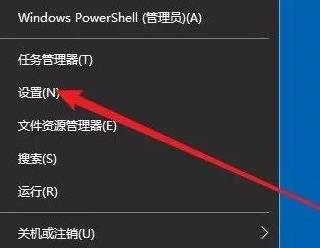
2、然后,将会弹出Windows设置窗口,在此框中,点击“应用”图标。
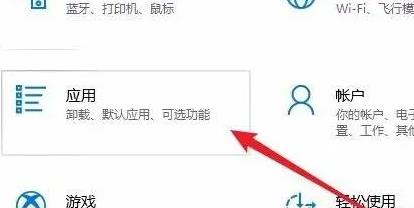
3、在新打开的Windows应用窗口中,选择左侧栏中的“应用和功能”。
4、在右侧的应用列表中,寻找Microsoft edge浏览器项目,点击“高级选项”快捷按钮。
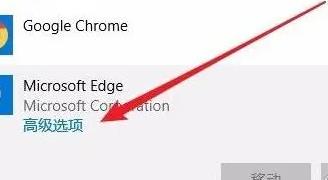
5、此时,将会展开Microsoft Edge浏览器的配置页面,请点击页面内的“修复”按钮。

6、接下来,系统将自动修复Edge浏览器,修复完成后,页面右侧将显示一个对勾,此时,您应该重新启动Edge浏览器,以确认其是否已恢复正常工作。
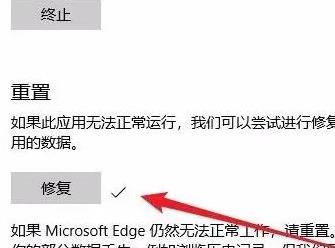
7、若修复后仍然无法正常运作,则可能是存在较严重的问题,此时请点击页面下方的“重置”按钮。
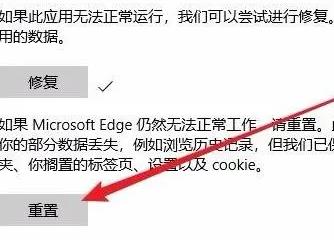
8、此刻,将弹出一个确认重置的窗口,请点击“重置”按钮进行重置,等待重置过程完成,您便可以尝试启动Edge浏览器,确保它已经恢复正常。
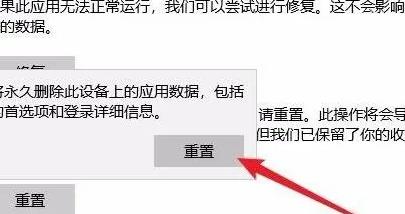
很多朋友想知道Win10如何检查自己电脑的iP地址?其实方法很简单,无论是查询电脑在互联网中的IP地址,还是查询电脑在本地局域网中的IP地址。
通过查看电脑硬件属性,可以很方便且准确的查看自己的IP地址。操作步骤如下:
步骤1、在电脑上左侧打开【设置】,选择“打开‘网络和internet”设置选项。

步骤2、打开“网络和internet”设置,点击“硬件属性”,打开“WLAN“窗口。

步骤3、在“WLAN”窗口中的IPv4地址,即可查看到自己电脑的IP地址。

方法二:通过运行程序查看电脑IP地址
步骤1、在键盘上按“WIN+R”组合键,打开运行窗口,之后在运行窗口中输入“cmd”,点击确定;

步骤2、在打开的窗口中,输入【ipconfig/all】,按下Enter键。

步骤3、查看IPv4地址,即为本地电脑的局域网IP地址。

hnqyjy.cn 版权所有 (C)2011 https://www.hnqyjy.cn All Rights Reserved 渝ICP备20008086号-34